Crear nuevos usuarios en Nextcloud es una tarea que solo podrán realizar los administradores. Para ello, pulsa en tu foto de perfil situada en la esquina superior derecha y ve a usuarios. A continuación, aparecerá una lista con todos los usuarios que tienen acceso al servidor de Nextcloud. En el menú lateral situado a la izquierda, la posibilidad de crear un nuevo usuario.
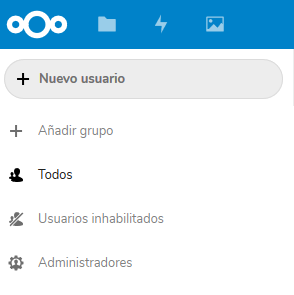
Al pulsar sobre nuevo usuario, aparecerá una nueva línea sobre la lista de usuarios para que establezcas los datos del nuevo usuario que vas a crear.

Escribe el nombre del usuario que quieras crear, es decir el que utilizará para acceder a Nextcloud, y una contraseña. Haz click en el botón azul de la derecha. Después, tendrás que confirmar tu contraseña como administrador y el nuevo usuario que acabas de crear aparecerá en la lista junto a todos los demás usuarios. Si lo prefieres, puedes aprovechar este momento para crear y asignarle algún grupo a este nuevo usuario, además de establecer el espacio que quieres darle al usuario que acabas de crear.
Si has activado la opción de enviar un email al nuevo usuario, se enviará una notificación con sus datos de acceso. Puedes editar esta notificación utilizando el editor de plantillas de correo en tu página de administrador. Esta opción te permite dejar el campo de contraseña vacío, de forma que sea el usuario quien establezca su clave de acceso.
Eliminar o inhabilitar usuarios
Cuando quieras eliminar o inhabilitar algún usuario, basta con que hagas click en los tres puntos de la derecha que aparecen junto a cada usuario y decidas qué ocurrirá con ese usuario. Ten en cuenta que si lo que quieres eliminar es un grupo de usuarios, se eliminará dicho grupo, pero no los usuarios que en él estaban.
En ocasiones es posible que quieras inhabilitar un usuario, sin eliminar de forma permanente su configuración o archivos. Inhabilitar un usuario permite que pueda volver a habilitar en cualquier momento sin que se pierda su información. Al inhabilitarlo, el usuario no podrá acceder al servidor Nextcloud hasta que no vuelva a ser reactivado. Ten en cuenta que los archivos que hayan sido creados o compartidos por un usuario que está inhabilitado dejarán de estar accesibles. En el menú lateral encontrarás una pestaña de usuarios inhabilitados en la que aparezcan todas las cuentas que has deshabilitado. Para volver a concederle acceso a un usuario, basta con cambiar el estado del usuario de inhabilitado a habilitado.
Para eliminar un usuario tendrás que hacer lo mismo que para inhabilitarlo. Eso sí, eliminar un usuario supone también eliminar toda su información. Por si has eliminado un usuario de forma accidental, el sistema mostrará durante unos segundos un botón que te permitirá deshacer esta acción; una vez que este botón desaparezca, no se podrá recuperar el usuario eliminado.
Al eliminar un usuario se eliminarán también todos sus datos, incluyendo los archivos que dicho usuario había compartido. Por lo que si necesitas conservar los archivos que haya creado y compartido, primero deberás descargarlos desde la página de Archivos o sincronizarlos con el cliente de Nextcloud para copiarlos en la carpeta local de tu equipo.
![]()
Usuario administrador
Nextcloud cuenta con dos tipos de usuarios administradores: el Super Administrador y los Administradores de grupo. Estos últimos podrán crear, editar y eliminar usuarios en los grupos que administran. En cambio, los administradores de grupo no pueden acceder a los ajustes del sistema ni añadir o modificar usuarios que no se encuentren en los grupos que ellos mismos administran.
Para convertir a un usuario 'normal' en administrador de grupo pulsa en la columna administrador de grupo para y aparecerán cada uno de los grupos creados en el servidor de Nextcloud. Decide en cuál de tus grupos quieres asignarle como administrador de grupo pulsando sobre el nombre del grupo. Para que un administrador de grupo deje de serlo, solo tendrás que volver a pulsar sobre el nombre del grupo que administra.
Los Super Administradores tienen permisos para realizar cambios o modificaciones en cualquiera de los ajustes de Nextcloud. Para asignarle este rol a un usuario, solo tendrás que añadir a dicho usuario al grupo admin.
Gestión de grupos
Puedes asignar nuevos usuarios a un grupo cuando los creas, pero también puedes crear nuevos grupos cada vez que vayas a crear nuevos usuarios. Asimismo, puedes utilizar el botón de añadir grupo, situado en la parte superior del menú lateral para crear un nuevo grupo. Los nuevos miembros del grupo tendrán acceso inmediato a compartir archivos con todos aquellos que formen parte de su grupo.
Establecer espacio de almacenamiento
Pulsando sobre el campo espacio de cada usuario puedes establecer la cuota de almacenamiento de cada usuario. El espacio que puedes asignar a cada uno de los usuarios estará condicionado por el espacio del servidor de Nextcloud. En cualquier caso, podrás escoger si quieres limitar la capacidad de almacenamiento de cada uno de los usuarios o concederles un espacio ilimitado.
Los metadatos (miniaturas, archivos temporales o claves de cifrado) ocupan aproximadamente un 10% del espacio en disco asignado al usuario, aunque no se contabiliza en el consumo de recursos que podrás ver desde la interfaz web de Nextcloud. Cada usuario puede consultar el espacio que ha utilizado y el que aún le queda disponible en su información personal. Recuerda que en el consumo de recursos solo se contabilizan los archivos que el propio usuario ha subido o ha creado, y no los archivos que otros usuarios comparten con él. Algo similar a lo que ocurre al eliminar archivos que están siendo compartidos.